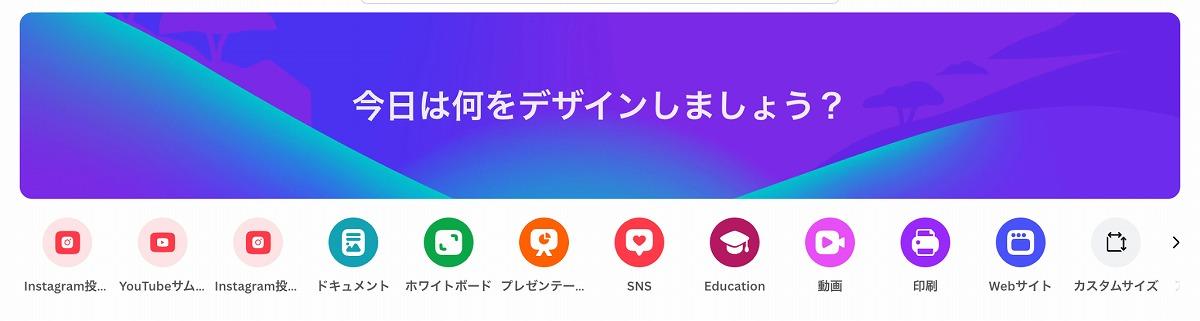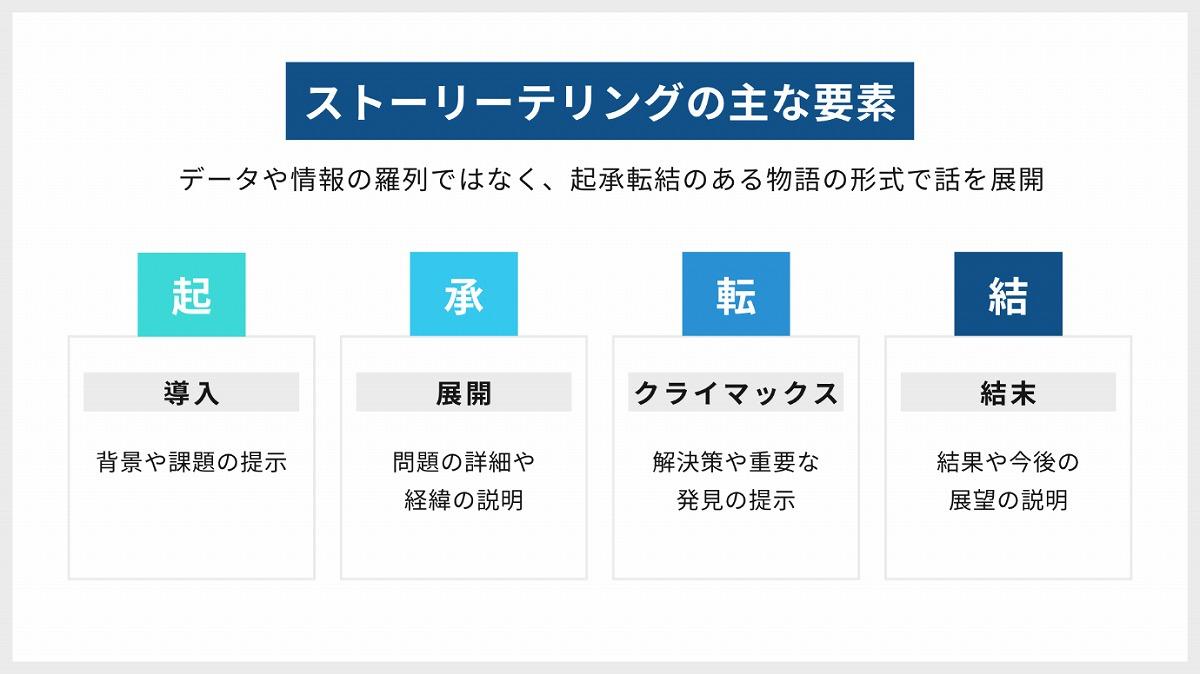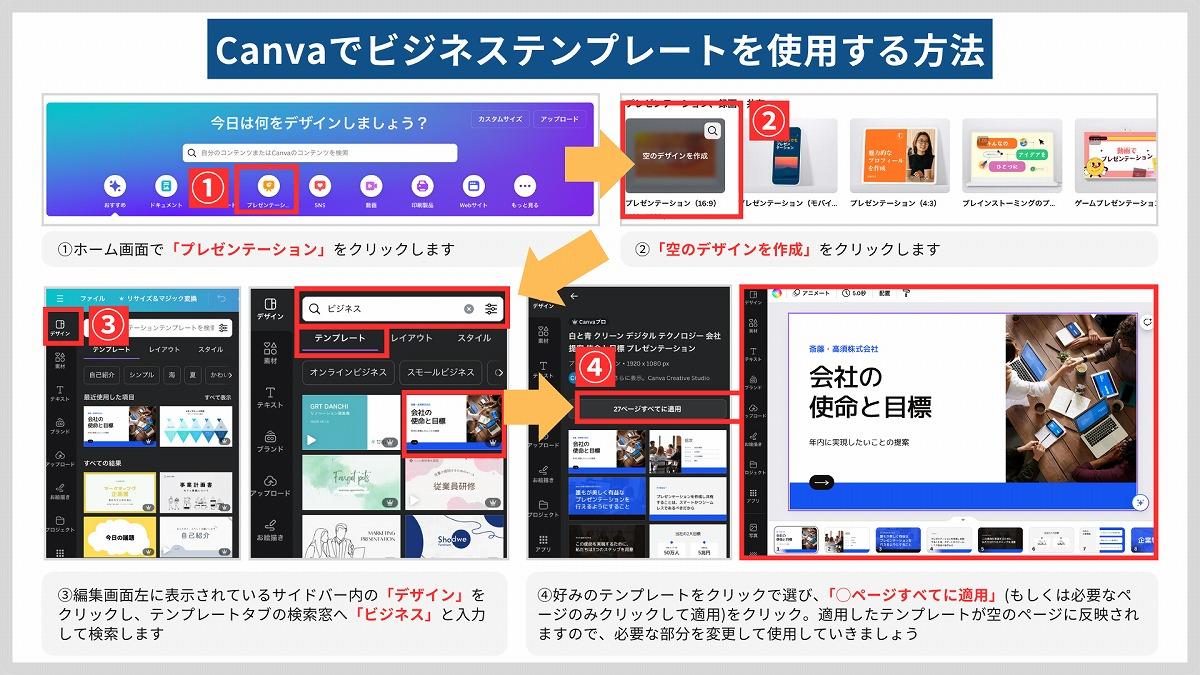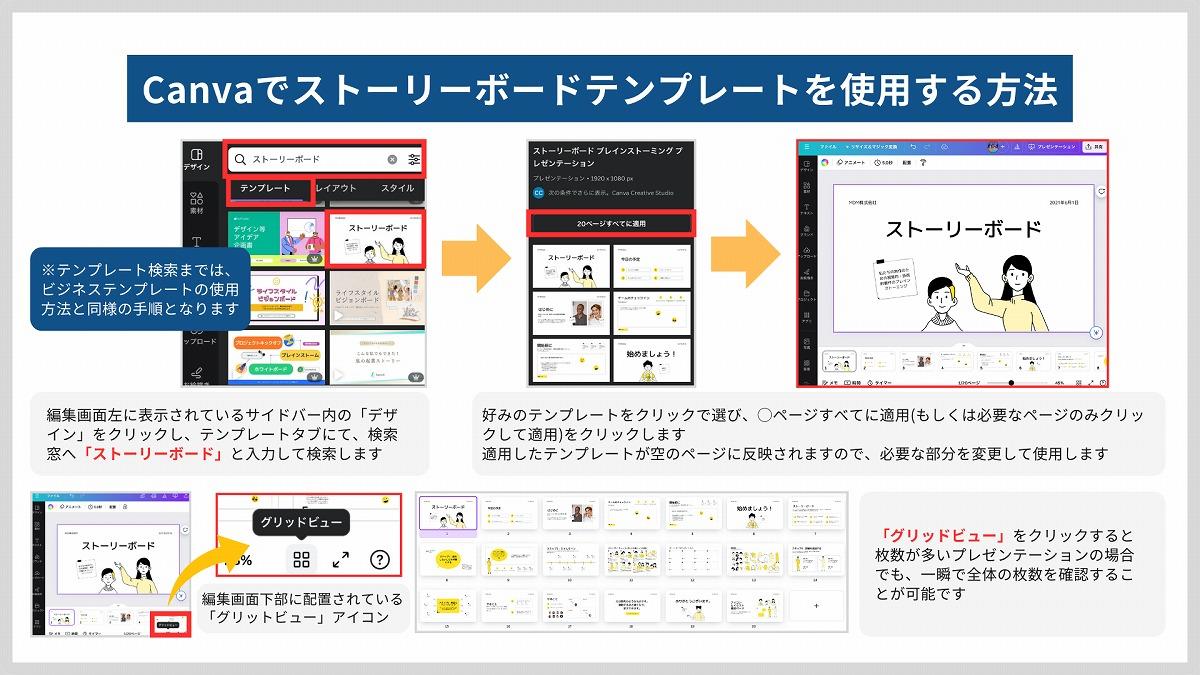- 会員限定
- 2024/08/08 掲載
Canva(キャンバ)の社内プレゼン資料作成術、タイパは「完全にパワポ超え」のワケ
連載:「パワポ超え」Canvaで作るAI時代のプレゼン術
SNSマーケティング・AI研修/コンサルティング・オンラインスクール運営を行う株式会社Ririan&Coの代表を務める。AI・Canva・Webトレンド等を発信するYouTubeチャンネル「mikimiki webスクール」の登録者数は24万人超。オンラインデザインツールCanvaの日本初のCanva Expertに就任。Canva・ChatGPT・Midjourney等生成AI系の公演・取材多数
運営ブログ:
「mikimiki webスクール」
著書:
新世代Illustrator 超入門(ソシム)
Midjourneyのきほん(インプレス)
Canva使い方入門(ソシム)
Instagramコンテンツ制作・運用の教科書(秀和システム)
はじめてのCanva マネするだけでプロっぽくなるデザインのルール(KADOKAWA)
Canvaとは何か
Canvaは、デザイン知識がなくても簡単に高品質なデザインを作成できる無料のオンラインツールです。運営会社のCanvaは2013年に設立され、現在では毎月1億8500万人以上が利用しています。Canvaの人気機能の1つが、「プレゼンテーション機能」で、資料作成や社内プレゼンに広く活用されています。Canvaで作るプレゼン資料の特徴は以下のとおりです。
- (1)ストーリーテリングを意識したテンプレが豊富
- (2)表やグラフなどのビジュアルコンテンツ機能
Canvaでプレゼン資料を作成することで、準備にかかる時間や労力を大幅に削減することができます。
では、実際にCanvaを使って社内プレゼン資料を作成してみましょう。
社内プレゼンで効果的な「ストーリーテリング」
本稿では、ストーリーテリングを取り入れたCanvaプレゼンテーションを作成する方法を紹介します。
ストーリーテリングとは、物語を通じて情報を伝える技術や方法のことです。ストーリーテリングを用いることで、人々の感情に訴えかけ、届けたいメッセージを効果的に伝えることができます。
単なるデータや情報の羅列ではなく「起承転結のある物語の形式」で話を展開することで、聞き手の関心を引きつけ、より良いプレゼンテーションを行うことができます。
ストーリーテリングの主な要素は以下のとおりです。
- (1)導入:背景や課題の提示
- (2)展開:問題の詳細や経緯の説明
- (3)クライマックス:解決策や重要な発見の提示
- (4)結末:結果や今後の展望の説明
Canvaのデザインテンプレートを活用することで、これらの要素を効果的に表現することができます。
Canvaで社内プレゼン資料作成が圧倒的に楽になる
実際にCanvaで社内プレゼンを作成する際の活用方法を紹介します。Canvaにはビジネス向けのテンプレートが豊富にそろっており、好みのテンプレートを選び、「すべてに適用」をクリックすることで簡単に資料のベースとして使用できます。
編集画面のサイドパネル「デザイン」の項目にて、テンプレートタブ内で「ビジネス」と検索するとビジネスシーンで使用できるテンプレートが表示されます。Canvaのビジネステンプレートは、最低10ページ以上という基準があり、中には30ページを超えるものもあります。
使用方法は以下のとおりです。
- (1)ホーム画面で「プレゼンテーション」をクリック
- (2)「空のデザインを作成」をクリック
- (3)編集画面左に表示されているサイドバー内の「デザイン」をクリックし、テンプレートタブにて、検索窓へ「ビジネス」と入力して検索
- (4)テンプレートをクリックして選び、ページに適用
社内プレゼンをCanvaで作成する際にストーリーテリングを効果的に行うためには、ストーリーボードの概念を取り入れてプレゼンテーションを作成するのもおすすめです。
先ほどのプレゼンテーションのテンプレート検索で、「ストーリーボード」と検索してみましょう。
テンプレートタブ内で「ストーリーボード」と検索するとさまざまなテンプレートが表示されますので、好みのテンプレートを選び、必要な部分を変更して使用することができます。
また、実際にテンプレートがすべてのページに適用されているのか確認したい場合におすすめなのが「グリッドビュー」です。
編集画面下部にグリッドビューのアイコンを選択すると、ページ全体を確認することができます。
Canvaのテンプレート検索では、「ビジネス」のような大きなくくりではなく、「ストーリーボード」のように深掘りしたテーマのテンプレートも提供されています。
プレゼン作成時には、ぜひ試してみてください。
続いて、グラフやチャートなどのビジュアルコンテンツの活用方法について、見てみましょう。 【次ページ】グラフやチャートなどビジュアルコンテンツの活用方法
Office、文書管理・検索のおすすめコンテンツ
PR
PR
PR